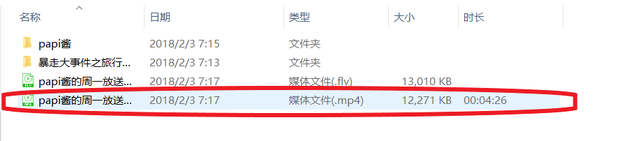爱奇艺视频格式怎么转化成mp4
1、要想将qsv文件转化为MP4格式,首先我们要下载“QSV2FLV”软件,将qsv文件转化为flv文件。这里就先在360浏览器上搜索“爱奇艺qsv转化工具”,点击进入第一个词条
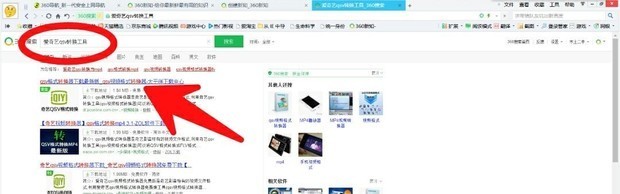
2、进入词条后,找到“本地下载”,点击并下载文件
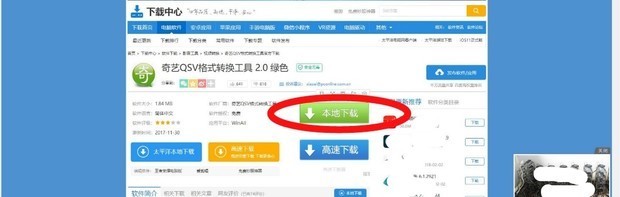
3、下载完成后,点击“打开”

4、打开后,进入安装界面,这时候要注意了,如果不想捆绑下载一大堆软件的话,请务必将这些框选起的软件图标前方框的√去掉(单击鼠标左键即可),然后点击“快速安装”

5、安装完成后,点击“打开文件”。同时也请注意捆绑下载的因素,将不需要的软件前的√点去
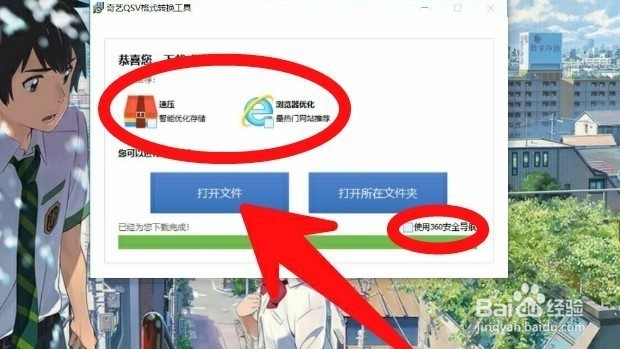
6、这时候,点击“添加文件”
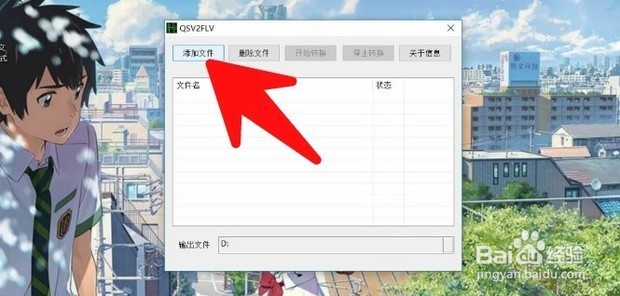
7、选择你想要添加的文件
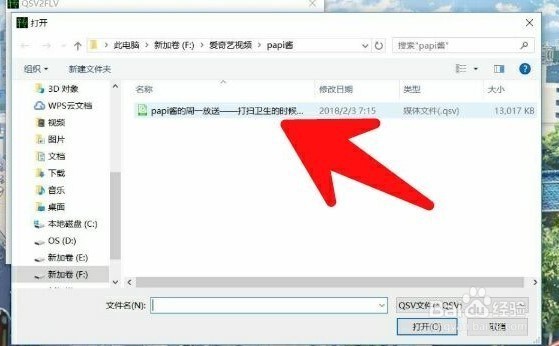
8、定好输出文件的地址(也就是转化出的flv文件所在文件夹),然后点击“开始转换”就可以开始转换了
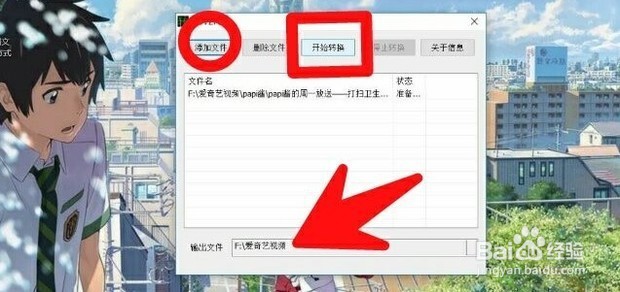
9、这样,你点击进入输出文件夹就可以看见转化出的flv文件了
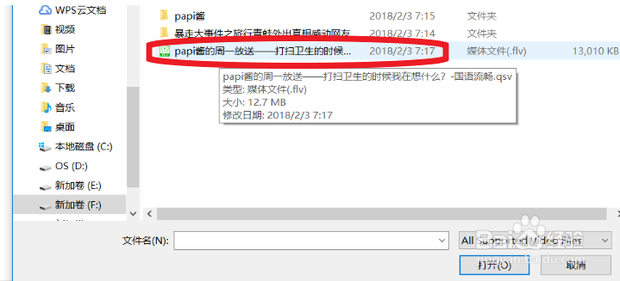
10、这时候就可以将flv文件转换为MP4文件了,但是这里需要安装相应的转换软件,我这里就以软件“格式工厂”为例
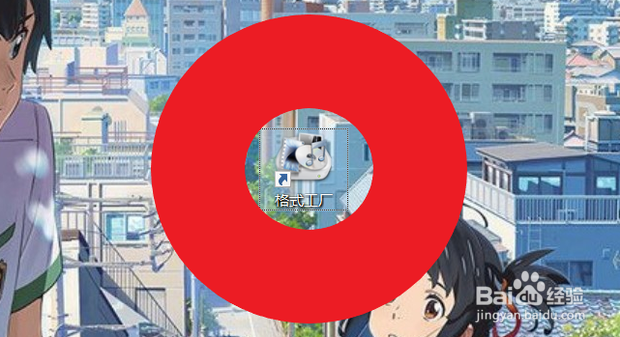
11、同样搜索“格式工厂”,点击并进入第二个词条
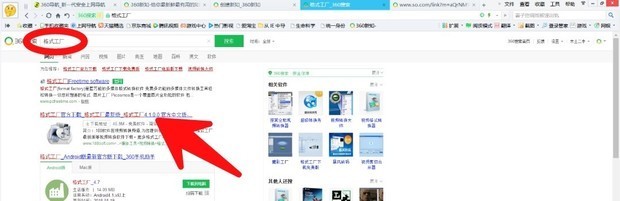
12、点击进入词条后,找到“本地下载”,点击并下载文件

13、下载完成后,点击“打开”
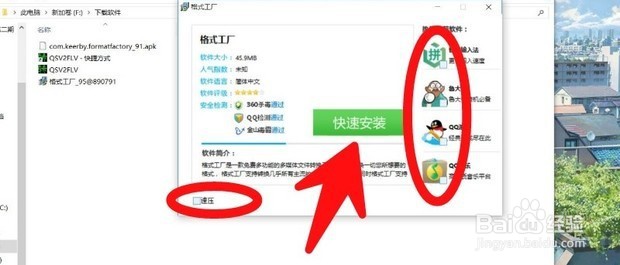
14、在弹出的安装界面点击“是”
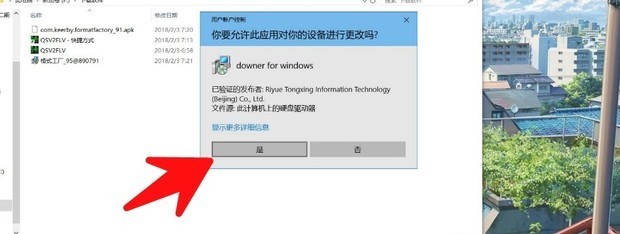
15、点击“快速安装”,同时也请注意捆绑下载的因素,将不需要的软件前的√点去
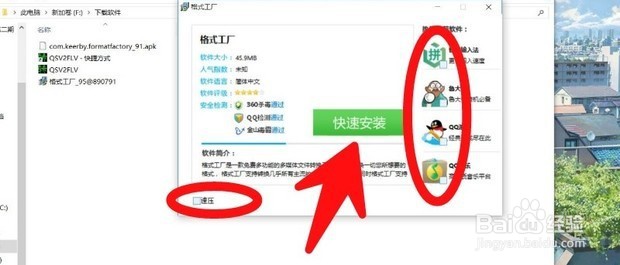
16、安装完成后,点击“打开文件”,同时也请注意捆绑下载的因素
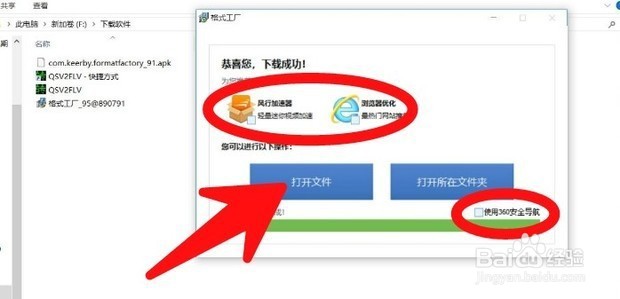
17、在弹出的安装界面上,点击“是”
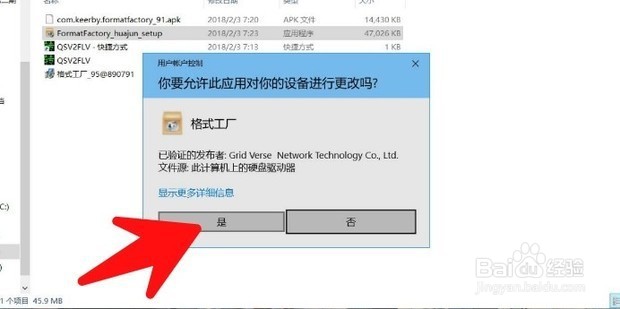
18、解压这个应用程序文件,并点击运行
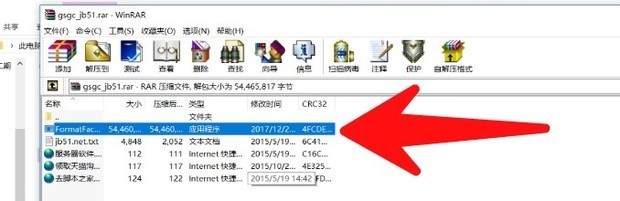
19、弹出安装窗口进行安装,注意安装目录以及捆绑下载
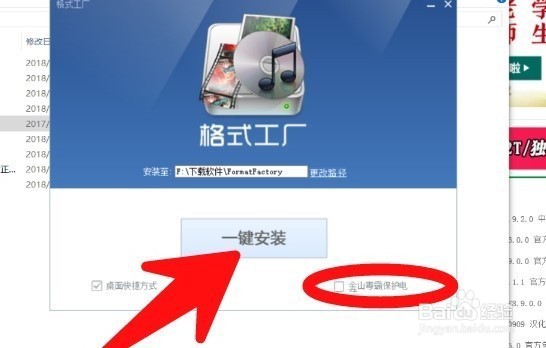
20、安装完成后,运行程序,点击并进入MP4选项
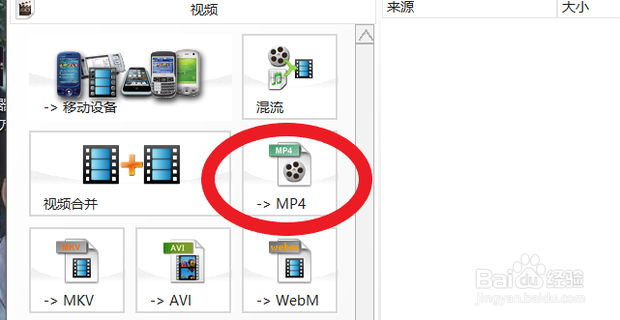
21、点击“添加文件”选项
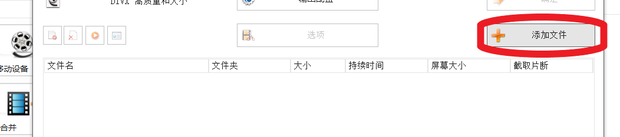
22、添加刚刚导出的flv文件
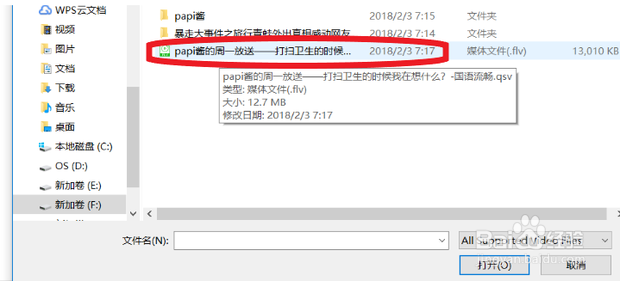
23、回到原界面,点击“开始”,就开始转换了
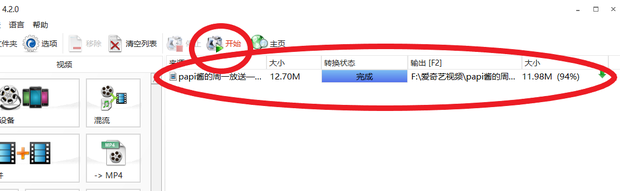
24、转化完成,点击文件就可以看见,已经成功转换为MP4格式。这就是爱奇艺视频格式转化成mp4格式的方法,希望能对你有所帮助
25